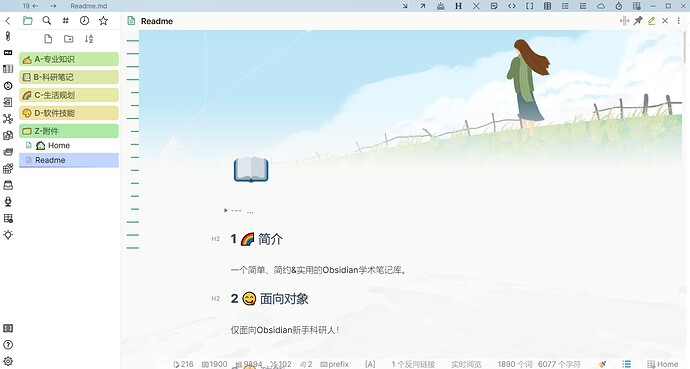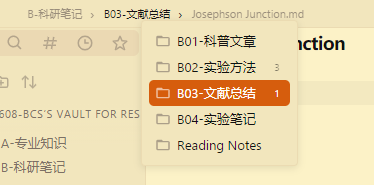给Obsidian新手科研人的开箱即用库:BCS’s Vault for Researchers V1.1
说明:本帖首发于维客笔记微信公众号
大家好!我是BCS~
1  简介
简介
一个简单、简约&实用的Obsidian学术笔记库。
2  面向对象
面向对象
仅面向Obsidian新手科研人!
3  功能
功能
此库没有日记、没有日程管理、没有华丽的界面、没有复杂的配置。
有的只是十分简单的双链笔记!
利用双链与各种插件 来提升笔记书写体验、搭建个人 wiki (维基) 知识体系、与各种优秀软件进行联动。
4  界面介绍
界面介绍
4.1 主题
已内置我喜欢的三大主题,可自行更换,设置—外观那里去切换(无需科|学|上|网)
-
开箱即用库一打开便是minimal主题,护眼配色
-
Blue Topaz (黄玉) 主题
-
-
Bubble Space主题
-
4.2 界面区域
1区:左侧边栏,一般都是各种插件的常用命令,鼠标移上去即可显示具体名称
2区:笔记文件夹,关于这个区的介绍,可看此推文Obsidian模板插件有此一个足矣!(qq.com)
3区:常用快捷编辑命令
4区:笔记区,你的笔记就是在此区完成的
5区:状态栏,当然也包括一些的插件的快捷调用与设置
5  使用指南
使用指南
5.1 软件联用
-
与zotero联用:Zotero与Obsidian交互 助力科研 (qq.com)
-
与cubox联用:Obsidian的最强搭档 (qq.com) ;补充:将网页转换为Markdown的方法 (qq.com)
-
与github联用:这个也就是利用github仓库做免费图床,可看此文
-
与ios快捷指令联用:小技巧增强ios端remotely save同步体验 (qq.com) ;利用ios指令提升移动端obsidian使用体验 (qq.com)
-
与简悦联用:待更新
-
与Typora联用:待更新
-
与Notion联用:待更新
5.2 Home页
这个看此推文我的简约版MOC (qq.com)
其实个人觉得home页不要也行,可将常用页面都添加到workspace plus中去。
5.3 多端同步
-
仅推荐第三方多端同步,也就是利用 remotely (远程) save中的onedrive进行同步,具体可看此推文 最舒服的Obsidian第三方多端同步 (qq.com)
-
注意: Remotely (远程) save插件需自己从插件社区下载安装
5.4 Obsidian悬浮模式
已装备悬浮编辑系列插件,本人特别喜欢且极力推荐的插件,具体可看下面的推文
5.5 Obsidian表格系列
-
简单表格强推markdown table editor,开启Obsidian的"悬浮"模式,大大提升Ob使用体验 (qq.com)
-
类notion多维表格,强推notion-like-tables,虽然与notion还有差距,但是简单使用已足够,之前有出过推文Obsidian中的notion表格,真不错!(qq.com) ,目前更新了多个版本,支持更多单元格类型,支持在实时预览模式编辑
-
对于表格的编辑,可看此推文Obsidian表格利器 | 添加表题-多级表头-合并单元格-表内多行 (qq.com)
5.6 提升编辑体验
-
自动添加和去除标题序号:
5.7 Obsidian发布
发布插件有很多,目前仅推荐最简单的obsius,可看此推文一键发布Obsidian本地笔记到web!太赞了!(qq.com)
6  Obsidian设置
Obsidian设置
关于ob中的设置也简单说一下吧
-
附件:已设置新附件自动添加到Z-附件/images文件夹下
-
新建笔记:已设置为存放在当前打开的笔记所在的文件夹下
-
模板:几个模板文件,都在Z-附件/@Templates文件夹下
-
笔记区已设置缩减栏宽
-
搜索命令:ctrl+P
-
搜索笔记:ctrl+K
-
粘贴到笔记中的图片会自动命名为笔记标题的名字
7  问题解答
问题解答
-
有问题请先看我的推文
-
再去Ob中文社区检索
-
此库也在Ob中文社区有分享,链接直达:有更新 | 给Obsidian新手科研人的开箱即用库:BCS's Vault for Researchers V1.1
-
最后可加入维客笔记交流群交流,由于目前已满200人,可通过维客笔记微信公众号后台右下角获取加入方式
-
不建议直接微信私聊我哈【可接受付费私聊】,有问题发在群里交流就好
-
当然可以给我发邮件,但一定要将问题描述清楚:[email protected]
8  最后说一下
最后说一下
-
除了Z-附件文件夹不能随便移动之外,其它文件夹或者笔记可随便怎么玩都行。
-
此学术笔记库主要思想就是双链:你从zotero新建笔记到Ob,然后按主题将不同文献笔记汇聚到一篇笔记文档中,各篇文献中的专业知识/概念会丢入到A-专业知识文件夹,需要时随时双链调用,配合悬浮编辑插件,随时对笔记进行各种编辑。
-
-
-
如果你喜欢All in one,此库不适合你-
-
需要日程管理,写日记,推荐滴答清单
-
需要思维导图请使用Xmind等专业思维导图软件,将文件以链接的形式添加到Ob中
-
需要看PDF,建议使用pdf 需要看PDF,建议使用pdf exchange,两年前我的一套文献阅读方案,至今仍然在使用,可看此文文献阅读神器组合 (qq.com)
-
需要word,ppt,excel,那就用微软的三件套即可
-
如果你需要dataview,quickadd等,请自行安装配置,截至目前我是没有此需求
Obsidian学术笔记库获取方式: 查看原网页: mp.weixin.qq.com
20220609
小更新了一下,并分享了几个我常用的使用技巧
欢迎查阅![]() 小更新&使用技巧!给obsidian新手科研人的开箱即用库:BCS’s Vault for Researchers V1.1 (qq.com)
小更新&使用技巧!给obsidian新手科研人的开箱即用库:BCS’s Vault for Researchers V1.1 (qq.com)